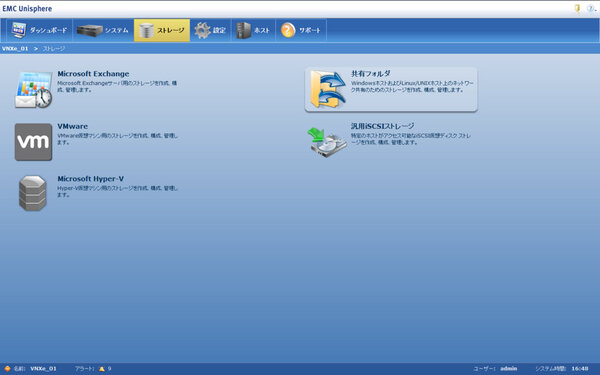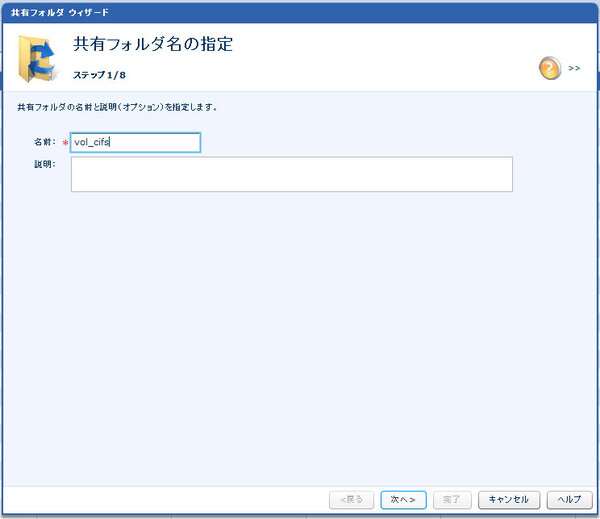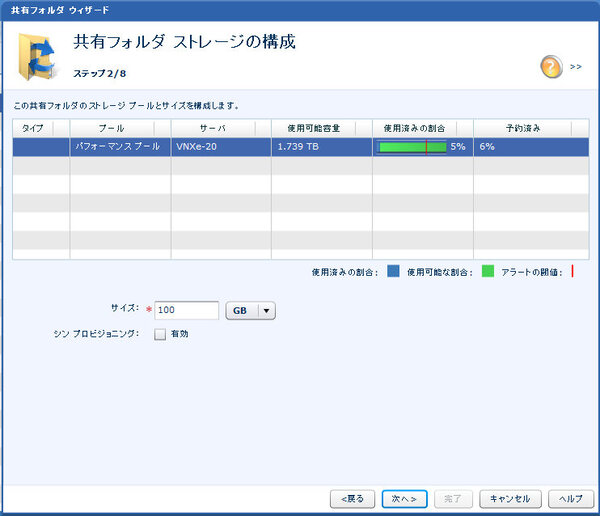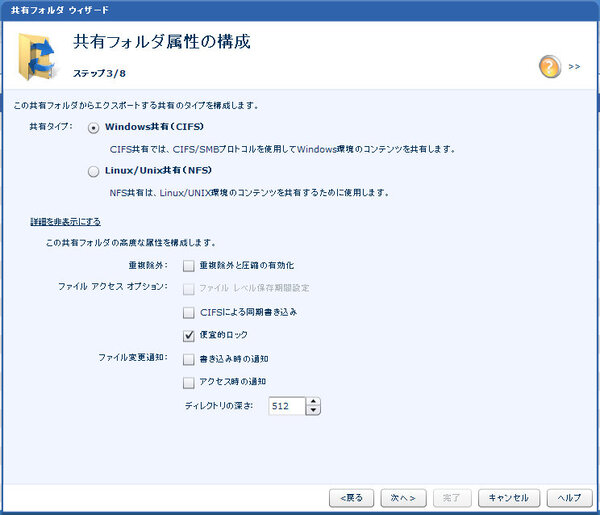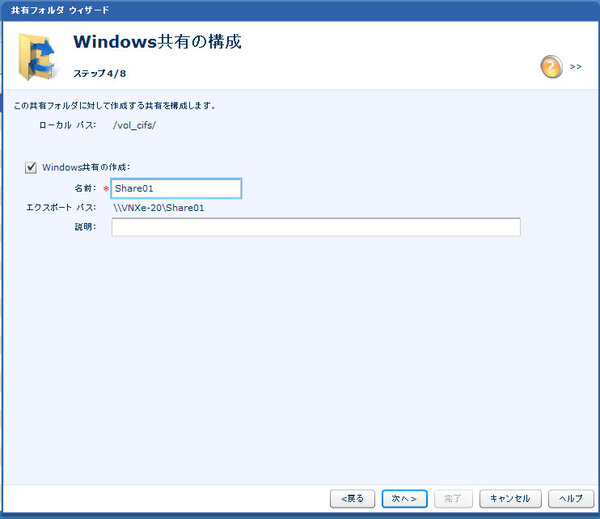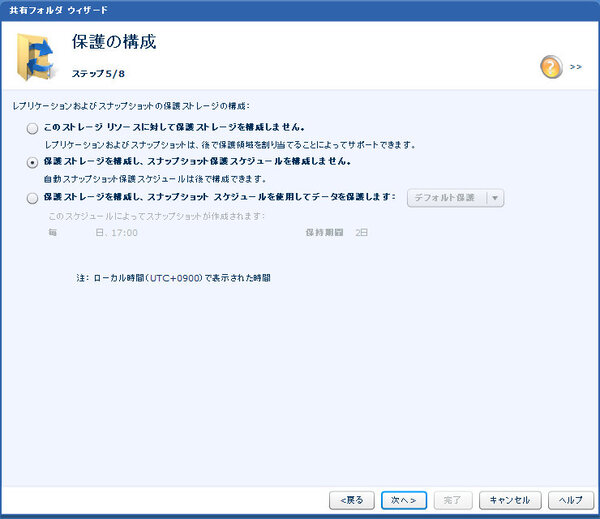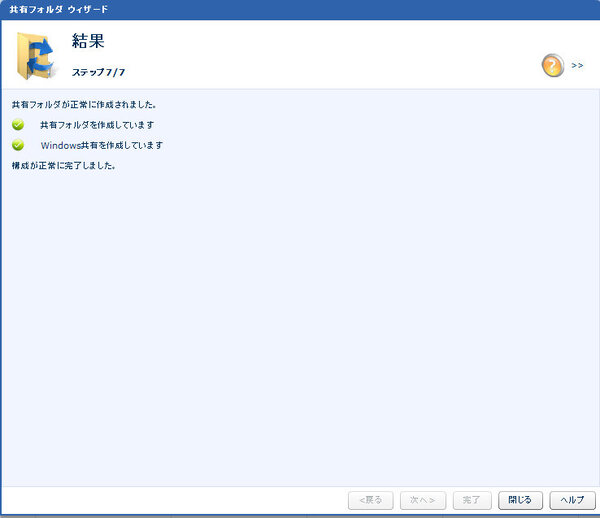シンプロビジョニングや重複除外も簡単に使える
VNXeのNAS設定はウィザードで済んだ
2011年07月13日 09時00分更新
VNXeはファイル共有を行なうNAS(Network Attached Storage)としても、ブロックデータを介したSANとしても使えるユニファイドストレージである。ここではNASとしての導入を見ていこう。
ユニファイドストレージならではのNAS設定の勘所
ネットワーク経由でファイル共有を可能にするNASは、SMBの会社では数多く導入されている。しかし、第1回にも述べたとおり、ファイルの数が増え、容量が大きくなると、拡張やデータ保護に手間がかかってくる。容量の増加と共に性能がリニアに伸びていかないと、ユーザーにストレスを感じさせることになる。
その点、VNXeはHDDをオンラインで拡張でき、VNXe 3300で最大240TBという大容量を実現している。また、潤沢なハードウェアの恩恵で性能や信頼性という点でも文句なしだ。さらに、VNXeではWindowsベースのCIFS/SMBはもちろん、VMwareのデータストアとして、よく用いられるNFSもサポートしている。NASとしての実力は十分というわけだ。
とはいえ、ユニファイドストレージであるがゆえ、VNXeは通常のNAS設定とやや異なる点がある。
SMB向けストレージというと、NASやiSCSIストレージのように、用途が決まっている製品が多い。この場合は、1つの物理的なハードウェアにNASやiSCSIサーバーしか提供されていない。そのため、NASの管理者としてログインしたら、あとは共有フォルダを作り、ファイル共有プロトコルを選択し、共有フォルダ名やアクセス権を設定すれば終わりである。
一方、VNXeではCIFSやNFS、iSCSIのサーバーを内部的に複数台立ち上げることができる。VNXeでは、これらのサーバーを最大24台まで立てることが可能だ。ただ、ユーザーのログインを実現するためにActive Directoryのドメインに参加する必要がある。ドメインコントローラーがユーザーやコンピュータを認証するので、ユーザーはポリシーに応じて、VNXeの共有フォルダを利用することになる。
Windowsのファイルサーバーであれば、まずCIFSサーバーを立ち上げ、ストレージのプールから必要なボリュームを割り当てたのち、共有フォルダを作成し、エンドユーザーに公開する設定を行なう。CIFSだけではなく、NFSやiSCSIボリュームの作成も基本は同じなので、しっかり理解しておこう。
NASの設定はウィザードを使うので、きわめて直感的だ。8画面程度のウィザードで、必要な項目を入力したり、チェックボックスをオンにすれば、あっという間に設定が完了する(画面1~7)。
NASとして動作させるためには、管理者向けのUnisphereのGUIから「ストレージ」-「共有フォルダの作成」で、ウィザードを起動。まず、ここでは「共有フォルダ名」という画面で、ボリュームに対して適当な名称を入れる。そして、RAIDグループを束ねたストレージのプールからファイルシステムを切り出し、「サイズ」で容量を指定する。
その後、CIFSかNFSというファイル共有プロトコルを選択し、「Windows共有の構成」というメニューで、ユーザーに公開するフォルダ名を指定する。最終画面で設定のサマリーを確認し、「完了」ボタンを押せば、共有フォルダが自動的に作成される。
CIFSは最新のSMB2.0に対応しており、Windows Vistaや7から利用すれば、高速なファイル転送が可能だ。もちろん、日本語環境のファイル名も問題ない。
高度な機能も
チェックボックスで設定OK
ウィザードでは、いくつかのオプションが用意されている。たとえば、「共有フォルダストレージの構成」という画面では「シンプロビジョニング」というチェックボックスがある。シンプロビジョニングをオンにしておくと、実際に確保した容量よりも仮想的に多くの容量をホスト側に見せかけることができる。これにより、各ホストでは未使用となるボリュームを固定的に抱えずに済み、限られたディスク容量を効率的に活用することが可能になる。もちろん、容量が不足してきたら、ストレージのプールから自動的に容量が割り当てられる。
また、「共有フォルダ属性の構成」というメニューでは、重複除外と圧縮の有効化というチェックボックスがある。これをオンにしておくと、重複したファイルの片方を除外し、さらに圧縮をかけてくれる。ファイルサーバーでは同じファイルが数多く存在しているため、これらの機能を効率的に使うと、空き容量が増加する。
これらの多くは、数百万~数千万円のミッドレンジストレージで搭載されている機能だ。こうした機能が100万円を切る*エントリストレージで、しかもチェックボックスのオン/オフだけで簡単に使えてしまうのがVNXeの末恐ろしいところだ。
*VNXe3100:シングルコントローラ、ストレージ・プロセッサー、300GB SASドライブ6本。サポートは含みません。

この連載の記事
-
第6回
サーバー・ストレージ
VNXeではiSCSIも仮想化対応も簡単だった -
第5回
サーバー・ストレージ
VNXeではデータ保護も本格派だった -
第3回
サーバー・ストレージ
VNXeの初期設定は本当に簡単だった -
第2回
サーバー・ストレージ
VNXeのハードウェアはリッチだった -
第1回
サーバー・ストレージ
SMB向けストレージの不満を払拭するVNXe -
サーバー・ストレージ
EMCのSMB向けストレージ「VNXe」徹底解説 - この連載の一覧へ